
هناك هواتف أندرويد ثم هواتف سامسونج جالكسي. منذ الأيام الأولى لنظام الأندرويد، بذلت شركة سامسونج المزيد من أجل تحسين هواتفها وتحسينها أكثر من أي شركة تصنيع هواتف أخرى، كل ذلك في سعيها الدؤوب لكونها الأفضل مبيعًا في جميع أنحاء العالم. إذا كنت تمتلك هاتف سامسونج جالكسي، فأنت في شركة رائعة، بدءًا من العرض الأول جالكسي S23 الترا وحتى جالكسي A54 ميسور التكلفة، ولديك هاتف يمكنه القيام بالعديد من الأشياء التي لا يمكن لأي هاتف آخر القيام بها.
لسوء الحظ، ربما لا تعرف الكثير من هذه المميزات الرائعة، لذلك أنا هنا لتزويدك ببعض من أفضل اختصارات مخفية في سامسونج جالكسي. ستعمل هذه عبر مجموعة من أجهزة جالكسي، وليس فقط أغلى أو أفضل هواتف سامسونج. بل على جميع الاجهزة، هذه مجرد نقطة انطلاق. بمجرد توجيهك إلى الاتجاه الصحيح، ستجد المزيد من الاختصارات والميزات الرائعة إذا واصلت الاستكشاف.

1. يمكنك فتح أي تطبيق باستخدام المفتاح الجانبي، وليس الكاميرا فقط
- افتح الإعدادات: الميزات المتقدمة: المفتاح الجانبي
- افتح الكاميرا بضغطة مزدوجة، أو اختر أي تطبيق
- اضغط مع الاستمرار للتحدث إلى Bixby، أو افتح قائمة الطاقة
أحد اختصاراتي المفضلة على هواتف سامسونج التي لن تجدها في أفضل اجهزة الايفون هو النقر المزدوج على زر الطاقة. على هواتف الأندرويد التي عادةً ما تفتح الكاميرا، ولكن على هواتف سامسونج جالكسي، يمكنك فتح أي تطبيق تريده بالضغط على زر التشغيل مرتين.
افتح الإعدادات: قائمة الميزات المتقدمة وابحث عن إعدادات المفتاح الجانبي. إذا اخترت فتح أحد التطبيقات، فستحصل على قائمة بجميع تطبيقاتك في المرة الأولى. في المرة القادمة، ما عليك سوى النقر فوق ترس الإعدادات لاختيار التطبيق الذي سيتم فتحه.
هنا حيث يمكنك تعطيل Bixby، إذا اخترت ذلك، لكنني أوصي بشدة بمنح واجهة سامسونج الصوتية فرصة. إذا كنت تفضل الحصول على طريقة سهلة لإعادة تشغيل هاتفك أو إيقاف تشغيله، فيمكنك إعداد زر التشغيل لمنحك هذه القائمة بسرعة. خلاف ذلك، تحتاج إلى الضغط باستمرار على الطاقة وخفض مستوى الصوت للحصول على خيار إعادة التشغيل. أو يمكنك فقط أن تطلب من Bixby إعادة التشغيل، مما يقودني إلى النصيحة التالية.
2. Bixby هو الاختصار الأفضل بجدية
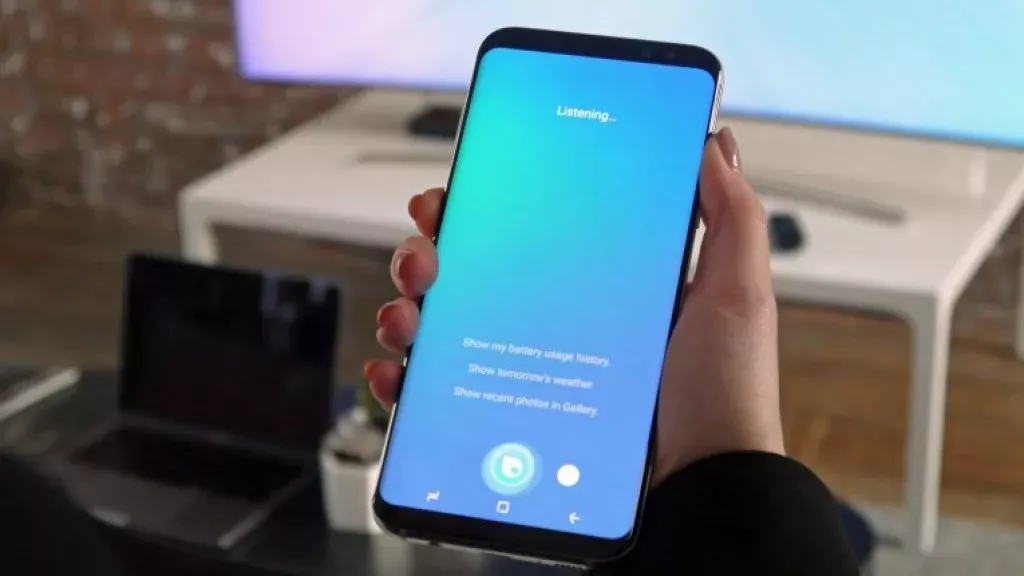
Bixby ليس مساعدًا صوتيًا، إنه واجهة صوتية هذا يعني أنه يمكنه فعل أي شيء تقريبًا على هاتفك. إذا كنت لا تعرف كيفية القيام بشيء ما، فأخبر Bixby هذه اختصارات لمحبي هواتف جالكسي، وإذا كنت لا تحب Bixby، فأنت لا تحصل على أقصى استفادة من هاتفك. Bixby ليس مثل Siri على هواتف الايفون. على عكس Siri، يعد Bixby مفيدًا بالفعل كاختصار لكل شيء على هاتفك.
أستخدم Bixby عندما لا أرغب في فتح قائمة الإعدادات لأن Bixby جيد جدًا في الإعدادات. هل تعرف كيفية تشغيل نقطة اتصال Wi-Fi الخاصة بك؟ هل يمكنك تنشيط مشاركة الطاقة اللاسلكية بسرعة؟ لا تهتم. فقط اسأل Bixby.
لا تحتاج حتى إلى ذكر اسمه. ما عليك سوى الضغط على الزر الجانبي وقول “تشغيل نقطة اتصال Wi-Fi” أو “تنشيط مشاركة الطاقة اللاسلكية”. سيأخذك Bixby إلى المكان الصحيح. بالتأكيد، يمكنك التنقل في قائمة الإعدادات أو البحث من أعلى الإعدادات، لكن Bixby دائمًا أسرع.
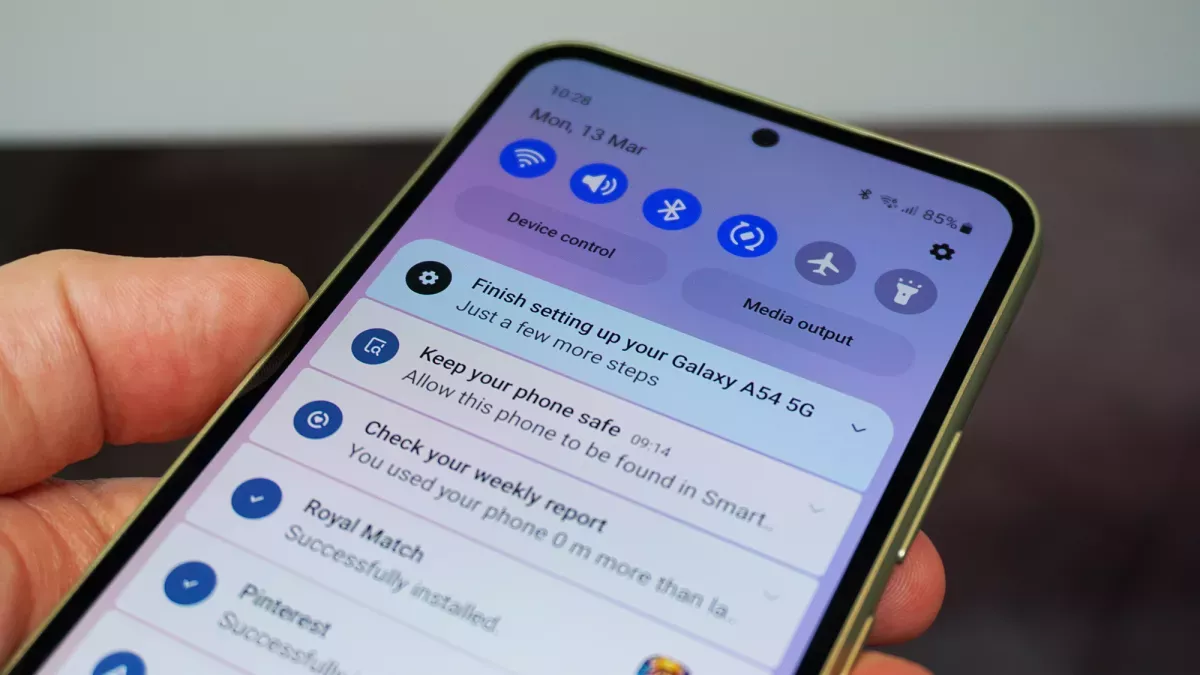
3. أزرار الإعدادات السريعة المخفية
- اسحب لأسفل من الشاشة الرئيسية لفتح ظل الإشعارات
- اسحب مرة أخرى لرؤية الشبكة الكاملة لأزرار الإعدادات السريعة
- اسحب لليسار، ثم اضغط على الزر “+” للعثور على جميع الأزرار المخفية
كانت الإعدادات السريعة الدعامة الأساسية لهواتف الأندرويد، وهي طريقة سهلة لتبديل Wi-Fi و Bluetooth والإعدادات الأخرى. تعد شبكة الإعدادات السريعة أيضًا مكانًا رائعًا لإخفاء الاختصارات، ويتضمن كل صانع هاتف يعمل بنظام Android ميزات حصرية يمكنك تنشيطها باستخدام أزرار الإعدادات السريعة.
على هواتف سامسونج، يمكنك إضافة أزرار الإعدادات السريعة لوضع الأطفال، بحيث يمكنك التبديل بسرعة إلى شاشة مناسبة للأطفال قبل تسليم هاتفك. يمكنك تنشيط المجلد الآمن من الإعدادات السريعة، وتنشيط أوضاع التركيز مثل وضع المسرح.
أفضل ما في الأمر، إذا كنت تريد التعمق أكثر، فما عليك سوى الضغط بإصبعك على أي زر إعدادات سريعة وسيأخذك هاتف Galaxy إلى القائمة المناسبة. اضغط مع الاستمرار على زر Wi-Fi وستحصل على قائمة كاملة بجميع شبكات وإعدادات Wi-Fi. اضغط باستمرار على إعدادات Flashlight Quick ويمكنك تغيير سطوع المصباح اليدوي.
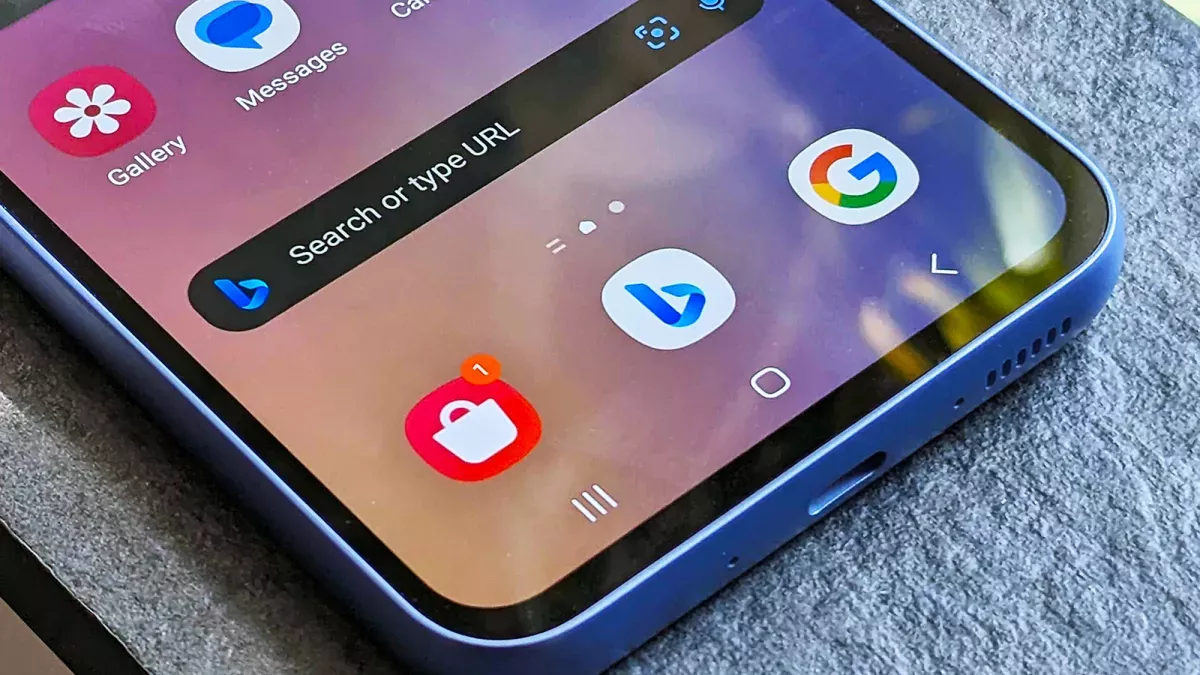
4. إخفاء التطبيقات التي لا تحتاج إلى رؤيتها
- افتح الإعدادات
- إعدادات الشاشة الرئيسية
- إخفاء التطبيقات على الشاشة الرئيسية وشاشات التطبيقات.
أحيانًا يكون التنظيف هو الاختصار المفضل. إذا كان بإمكانك إزالة جميع التطبيقات التي لا تحتاجها من شاشة تطبيقك، فيمكنك العثور على تطبيقاتك المفضلة بشكل أسرع. يجب تحميل بعض التطبيقات على الهاتف، ولكن لا يلزم أن تكون مرئية على الشاشة الرئيسية.لا يمكنك حذف هذه التطبيقات، لكنك لست بحاجة إلى تعليق رموزها وشغل مساحة.
أنا أتحدث عن تطبيقات مثل Gboard، لوحة مفاتيح جوجل التي يتم تحميلها على معظم هواتف جالكسي. ربما لا تحتاج إلى النقر على أيقونة التطبيق بعد أن تبدأ في استخدام لوحة المفاتيح، حيث يمكنك الوصول إلى الإعدادات مباشرة من لوحة المفاتيح نفسها. يمكنك فقط إخفاء هذا التطبيق بدلاً من ذلك.
11 ميزة لا تصدق في سامسونج One UI يمكنك تجربتها على هاتف جالكسي
هناك أيضًا للأسف تطبيقات من سامسونج أو شركة الاتصالات اللاسلكية لا تريدها ولا يمكنك إزالتها. جعلت شركة سامسونج أو شركة الاتصالات الخاصة بك حذفها مستحيلاً. اعتدت على إنشاء مجلد Junk Drawer لاحتواء كل هذه التطبيقات عديمة الفائدة، لكنني الآن أخفيها من الإعدادات بدلاً من ذلك.
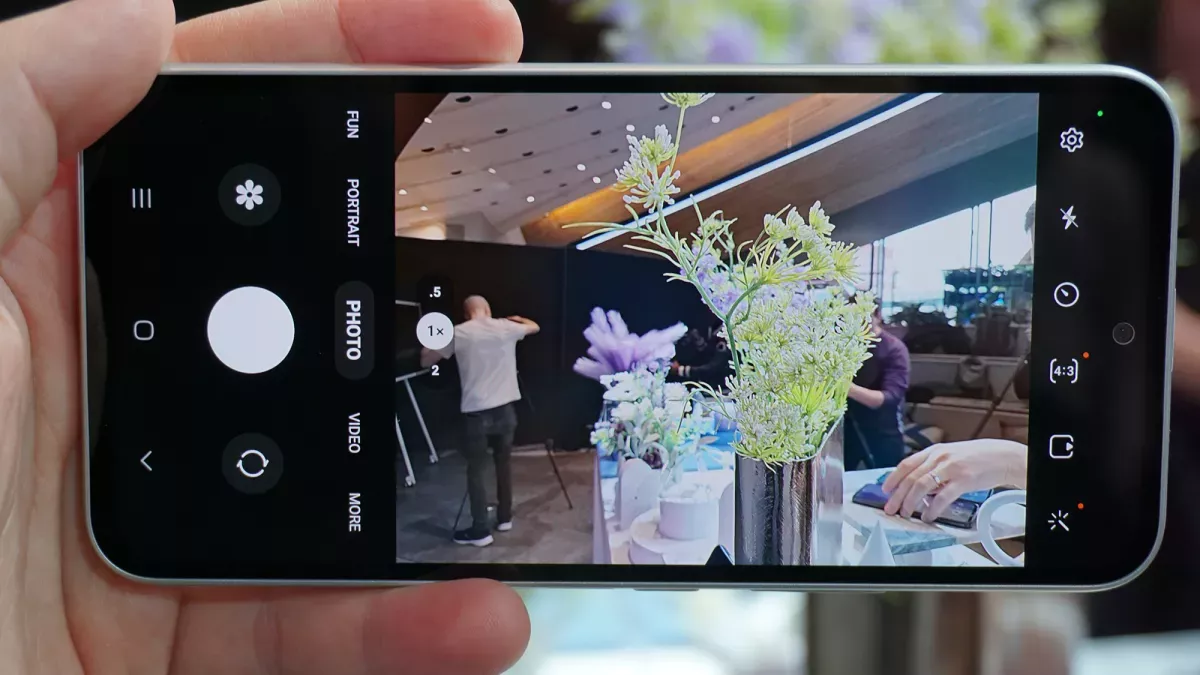
5. استخدم صوتك لالتقاط صور أكثر وضوحًا
- افتح الكاميرا، ثم إعدادات الكاميرا: طرق التصوير
- تنشيط الأوامر الصوتية (أو تغيير ما تفعله مفاتيح مستوى الصوت في الكاميرا)
- قل “Cheese” أو “Shoot” لالتقاط صورة
أكبر مشكلة في صور هاتفك الذكي هي مشكلة لم تكن تعلم بوجودها. يدك تهز الهاتف. ما عليك سوى النقر على زر الغالق لالتقاط الصورة، ثم نقرت على الهاتف وحركته قليلاً. عندما أحتاج إلى الحصول على لقطة أكثر حدة وثباتًا، لا أنقر على الشاشة. أقول “تشيزز” بدلاً من ذلك.
أو أقول “شوت” أو “تشيزز”. ثم يلتقط هاتفي جالكسي الصورة دون أن ألمس الشاشة. يمكنني أيضًا إعداد مؤقت، لكن الأوامر الصوتية سريعة جدًا وسريعة الاستجابة، ويمكنني الحصول على بضع لقطات في ثوانٍ بقول “تشيزز” مرارًا وتكرارًا.

6. إنشاء صور GIF باستخدام الكاميرا
- افتح الكاميرا، ثم إعدادات الكاميرا: مرر زر الكاميرا إلى اختر إنشاء ملف GIF أو التقاط صورة متسلسلة
- اتركه على GIF، فهو أكثر متعة من الصور المتتالية
هل سبق لك أن بحثت عن صورة GIF المثالية وتساءلت، “من الذي يصنع كل هذه الأشياء الرائعة؟” الجواب الآن أنت. يمكنك إنشاء ملفات GIF بسرعة وسهولة باستخدام كاميرا هاتف Galaxy. من يدري، إذا قمت بعمل أفضل صور GIF لهذا الموسم، فقد تراها في كل مكان!
لإنشاء ملف GIF، وجه الكاميرا إلى شيء يستحق GIF واسحب زر الغالق بدلاً من النقر عليه فقط. يؤدي النقر فوق الزر إلى التقاط صورة، ولكن يؤدي السحب مع الاستمرار على الزر إلى تسجيل صورة بتنسيق GIF حتى تتركها.
بمجرد إنشاء ملف GIF، يمكنك حتى تعديل الرسوم المتحركة على الهاتف. افتح ملف GIF في المعرض تمامًا مثل أي صورة أخرى واضغط على زر تحرير على شكل قلم رصاص. يمكنك قص طول الرسم المتحرك أو حتى إعادة صياغته لجعله يبدو أكثر سلاسة. بالطبع، من السهل مشاركة صور GIF من هاتفك، تمامًا مثل مشاركة أي صورة.